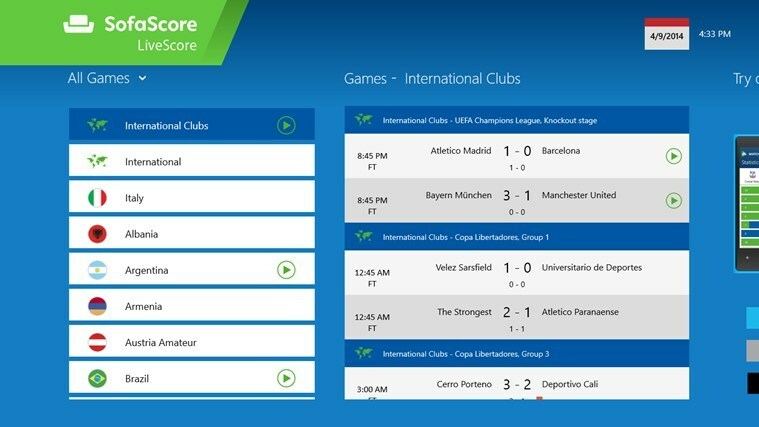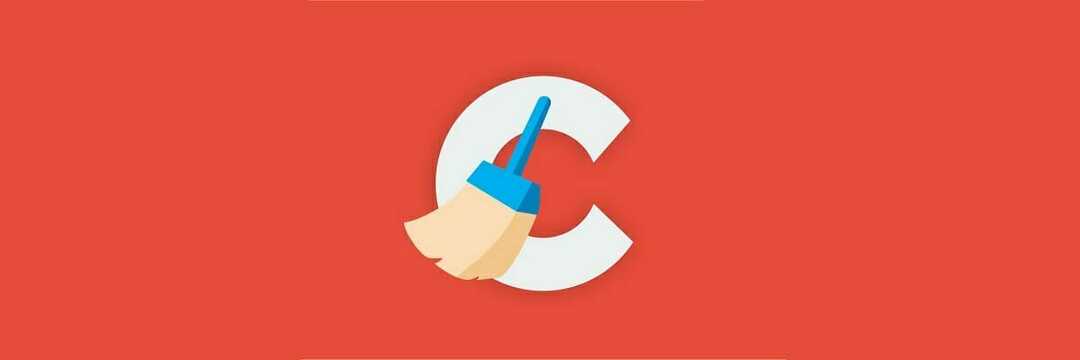- Driver Power State Failure é um erro BSoD e aparece principalmente como resultado de um controlador incompatível.
- Às vezes, a corrupção do sistema pode causar este erro, por isso certifique-se de verificar a integridade do seu sistema operacional.
- Uma das soluções mais eficazes que pode encontrar uma continuação é entrar no Modo Sade e remover os controladores instalados recentemente.
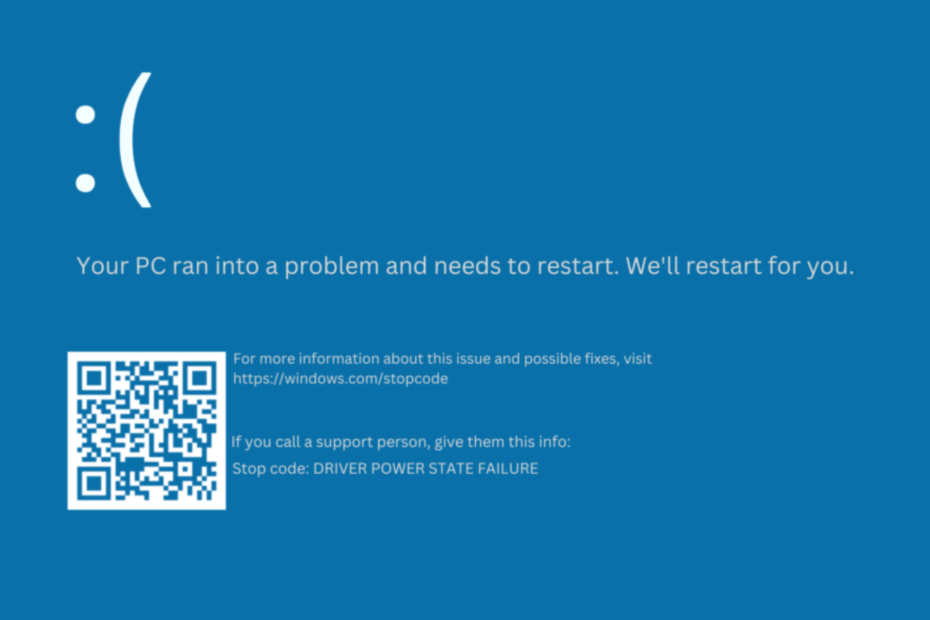
Driver Power State Failure (ou falha no estado de energia do controlador) é um erro BSoD que ocorre principalmente como resultado da instalação de um controlador incompatível. Hablando de la pantalla azul de la muerte, evita este horror instalando un software dedicado a reparar BSoD.
Em 99% dos casos, a queda do estado de energia do controlador se produz ao colocar o sistema operacional no modo de suspensão. Para ser mais exato, o mais provável é que você encontre esta mensagem de erro quando tentar iniciar a sessão no dispositivo.
O erro deve-se à configuração de energia ou porque alguns controladores têm problemas de incompatibilidade com o sistema.
A falha no estado de energia do controlador pode causar muitos problemas em seu PC, e os usuários também informam sobre os seguintes problemas:
- Erro de estado de energia do controlador no Windows 10 Toshiba, HP, Dell, Acer, Alienware, Samsung, Sony, Lenovo: Este problema afeta a casi todos os dispositivos, ya que qualquer dispositivo depende de los controladores, que deben ser antivírus de terceiros. Se sabe que causan este problema junto com outros também. Según los usuarios, este problema ocorre suele se usa Kaspersky ou McAfee.
- Tela azul de falha do estado de energia do controlador: A tela de erro 0x0000009f na inicialização geralmente é desencadeada por um problema relacionado ao controlador. A Microsoft resolveu o problema no arquivo de atualização KB 2983336.
- Falha no estado de energia do driver ntoskrnl.exe: Esta mensagem de erro às vezes pode mostrar o nome do arquivo que está causando o erro. Os usuários informam que ntoskrnl.exe é a causa mais comum desse problema e devem resolvê-lo.
Como posso reparar o erro de falha de estado de energia do controlador?
- Como posso reparar o erro de falha de estado de energia do controlador?
- 1. Entre no modo seguro e elimine os controladores instalados recentemente
- 2. Atualize seus controladores
- 3. Realize um escaneo SFC
- 4. Alterar sua configuração de energia
- 5. Alterar a configuração do seu plano de energia
- 6. Desabilite ou elimine seu software antivírus
- 7. Revisite os controladores de seu cartão gráfico para a versão anterior
- 8. Altere a configuração de energia no painel de controle da NVIDIA
- 9. Mude as opções de energia do seu dispositivo
1. Entre no modo seguro e elimine os controladores instalados recentemente
1. Clique no ícone de início na barra de tareas y luego haz clic direito en el botón de Encendido.
2. Pressione a teclaMudança e clique em Reiniciar.
3. Seleição Solucionar problemas.

4. Seleção Opções Avançadas; luego, Configuração de início.

5. Clique no botão de Reiniciar.

6. Quando seu PC for iniciado, pressione a tecla 4oF4 para entrar al Modo Seguro.
7. Clique direito no ícone início e seleciona Administrador de Dispositivos.

8. Eexpanda a seção que contém o controlador que está causando o erro (provavelmente terá um sinal de exclamação amarelo) e selecione Desinstalar dispositivo.
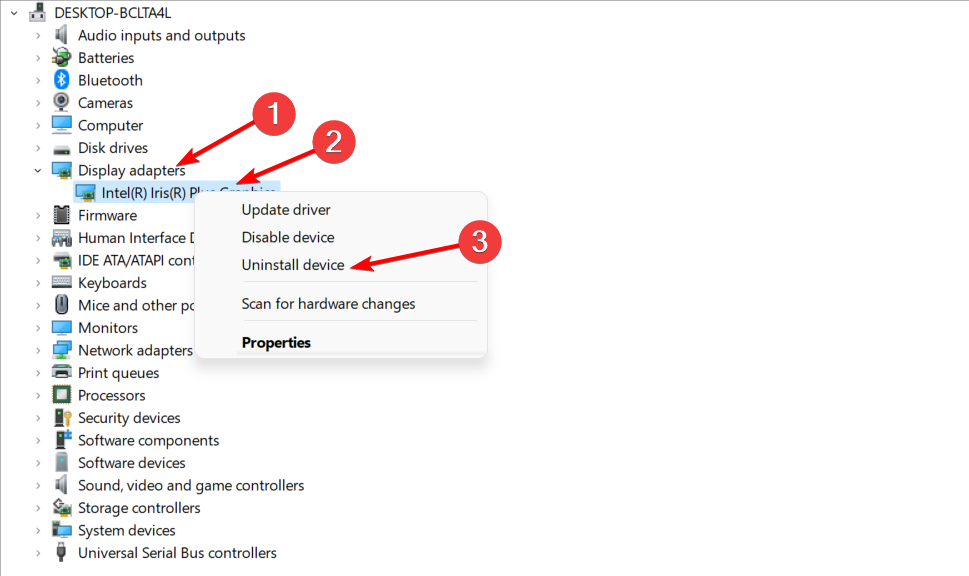
9. Revise se o erro desaparecer. Se o código error de falla del estado de energía do controlador persistir, tende a sair outro controlador que hayas instalado recentemente. Repita este passo até que seu PC comece a funcionar de novo.
O mais provável é que o erro de queda do estado de energia do controlador seja resolvido ao encerrar os controladores instalados recentemente. Primeiro, inicie seu computador no Modo Seguro; então, desinstalar o controlador através do Administrador de Dispositivos.
Esta é uma solução simples e poderia ajudá-lo a corrigir o erro de queda do estado de energia do controlador do Windows, então, por que não prová-lo?
OBSERVAÇÃO
Depois de encontrar o controlador que está causando esta tela azul, você deve revisar o site web do fabricante para ver se há uma versão atualizada compatível com o seu sistema operacional Janelas. Isso servirá para prevenir que o erro de queda do estado de energia da controladora apareça de novo.
2. Atualize seus controladores
Para reparar o código de detenção de erro de estado de energia do controlador em seu PC, recomendamos que atualize seus controladores. Fazer isso manualmente pode ser um problema, mas há ferramentas que podem ajudar.
Alguns dos erros mais comuns do Windows são resultados de controladores antigos ou incompatíveis. A falta de um sistema atualizado pode resultar em atrasos, erros de sistema ou até mesmo na Tela Azul da Morte.
Para evitar este tipo de problema, você pode usar uma ferramenta automática que irá encontrar, descarregar e instalará a versão adequada do controlador em seu computador Windows, com apenas alguns cuantos cliques. Aqui te decimos como fazer:
- Baixe e instale DriverFix.
- Abra o aplicativo.
- Espere que o DriverFix detecte todos os controladores defeituosos.
- O software agora te mostrará a todos os controladores que têm problemas e você só precisa selecionar aqueles que deseja regular.
- Espere que o DriverFix baixe e instale os controladores mais novos.
- Reinicia tu PC para que as mudanças tenham efeito.

DriverFix
Os controladores não terão problemas se fizerem downloads e usarem este poderoso software.
Descargo de responsabilidade: A versão gratuita deste programa não pode realizar certas ações.
3. Realize um escaneo SFC
- pressão VentanasTecla +x eu elija Símbolo do sistema(Administrador) da lista. Si o símbolo do sistema não está disponível, selecione PowerShell(administrador) em seu lugar.

- Quando se abra o símbolo do sistema, insira o seguinte comando e pressione Digitar para executar:
sfc /scannow - Agora vai começar o processo de escaneamento. Tenga em conta que a exploração SFC pode demorar uns 10 minutos, assim que não houver interrupção.
Si não pode executar o escaneo SFC, ou se o escaneo no puder resolver o problema, os usurios recomendam usar o escaneo DISM em seu lugar. Para ello, sigue estos pasos:
- Um sutiã o símbolo do sistema como. administrador
- Execute os seguintes comandos:
DISM.exe /Online /Cleanup-image /scanhealth
DISM.exe /Online /Cleanup-image /Restorehealth - Após executar ambos os comandos, verifique se o problema está resolvido.
Se você não conseguir executar o escaneamento SFC antes, certifique-se de ejetá-lo depois de concluir o escaneamento DISM. Depois de executar ambas as análises, o problema deve ser resolvido por completo e a mensagem de erro aparecerá.
Se receber a mensagem de falha do estado de alimentação da controladora, é possível que você possa resolvê-lo seguindo as instruções mencionadas acima.
4. Alterar sua configuração de energia
- Pressione a tecla de Windows + S e ingrese al painel de controle. Selecione Painel de controle da lista.

- Quando se abra el Painel de controle, ubique e clique aqui Opções de energia.

- Haz clic en Escolha o que fazer com o botão de ignição.

- Agora clique aqui Alterar a configuração que não está disponível no momento.

- Desabilite as opções Desativar o início rápido (recomendado), Suspensório e hibernar. Clique no botão Guardar câmbios.

Às vezes, a falha do estado de energia da controladora pode aparecer nos dispositivos Dell devido à configuração de energia.
Según los usuarios, é possível que possa resolver este problema simplesmente deshabilitando ciertas configurações de energia como mostramos anteriormente.
5. Alterar a configuração do seu plano de energia
- Vaya a Opções de energia. Localize su plano selecionado atualmente e clique em Alterar a configuração do plano.

- Clique aqui Alterar a configuração avançada de energia.

- Agora você verá uma lista de configurações. Abra a seção Suspensão e certifique-se de que Suspensão e Hibernação estão configurados em nunca. Na seção Botones de encendido y tapa, certifique-se de que tudo está configurado em Não faço nada. Agora clique aqui Aplicar y Aceitar para salvar as mudanças.

- Opcional: Establezca a configuração de gráficos o PCI Express e Lnk State Power Management pt rendimento máximo. Haga lo mismo para a configuração do adaptador sem fio.
Se estiver usando um computador portátil, os usuários recomendam retirar a bateria e conectá-la à tomada de corrente.
Após realizar essas alterações, as funções de suspensão e hibernação serão desativadas por completo e o problema deverá ser resolvido.
Se você usa essas funções com frequência, deve experimentar uma solução diferente.
6. Desabilite ou elimine seu software antivírus
O software antivírus é MUITO importante, mas muitas vezes seu antivírus pode interferir no Windows e fazer com que apareça o erro Falha no estado de alimentação do driver.
Para solucionar este problema, recomendamos que você desabilite temporariamente seu software antivírus e verifique se isso resolverá o problema. Ao contrário, é possível que você precise desinstalar o software antivírus por completo.
Muitos usuários informam sobre problemas com o antivírus Avast, mas outros softwares antivírus também podem causar esse problema.
Para remover su software antivírus e todos os arquivos associados com ele, recomendamos o uso de uma ferramenta de eliminação dedicada.
- Como corrigir facilmente o erro incorrigível do Whea no Windows 10
- Correção: erros BSoD ntoskrnl.exe [Guia Completo]
- Correção: Driver Overran Stack Buffer BSoD no Windows 10/11
- Correção: seu PC teve um problema e precisa ser reiniciado
- Correção: FALHA DE HARDWARE NMI no Windows 10/11
7. Revisite os controladores de seu cartão gráfico para a versão anterior
- Um sutiã o administrador de dispositivos.
- Vá para a seção Adaptadores de pantalla e clique duas vezes em sua placa gráfica.

- Quando se abra la ventana Propriedades, vá a la pestaña Controlador e clique no botão Reverter controlador.

- Espera a que termine o processo.
Se a opção Reverter não estiver disponível, você deverá desinstalar o controlador de sua placa gráfica a partir do Administrador de dispositivos. Alternativamente, você pode usar CCleaner para remover por completo todos os arquivos associados com sua placa gráfica.
Depois de sair do controlador, visite o site do fabricante da sua placa gráfica e baixe a versão anterior do controlador. Depois de instalar o controlador, verifique se o problema foi resolvido.
8. Altere a configuração de energia no painel de controle da NVIDIA
- Abra el Painel de controle da NVIDIA.
- No painel izquierdo, selecione Configuração do Administrador 3D.
- No painel direito, selecione sua tarjeta gráfica dedicada como Processador de gráficos preferido. Ubique el Modo de administração de energia na lista de configurações e selecione Preferir rendimento máximo.
- Guarde os câmbios e verifique se isso resolverá seu problema.
Este modo usará mais energia da bateria, assim como você terá em conta se estiver usando um computador portátil. Se usar gráficos AMD, você pode encontrar configurações semelhantes no Catalyst Control Center.
9. Mude as opções de energia do seu dispositivo
- Um sutiã o administrador de dispositivos.
- Localice su adaptador de rede e clique duas vezes nele para abrir o sus propiedades.

- Vaya a la pestaña Administração de energia e desmarque Permitir que o computador desligue este dispositivo para economizar energia. Clique aqui Aceitar para salvar as mudanças.

Depois de fazer isso, o problema deve estar completamente resolvido. Tenga en cuenta que su PC tiene varios dispositivos que admitem esta función, por lo que debe deshabilitarla para todos los dispositivos problemáticos.
Às vezes, o erro de queda do estado de energia do controlador do Windows pode ocorrer devido à configuração de energia. Muitos dispositivos podem ser desligados para economizar energia, mas algumas vezes esta opção pode causar esse problema.
Para aqueles de vocês que atualizaram para a última versão, temos um guia sobre como solucionar a falha de estado de energia do controlador no Windows 11.
Escríbanos a continuação se tivermos outras perguntas adicionais sobre este artigo e nos asseguraremos de que solucione seu problema no menor tempo possível.